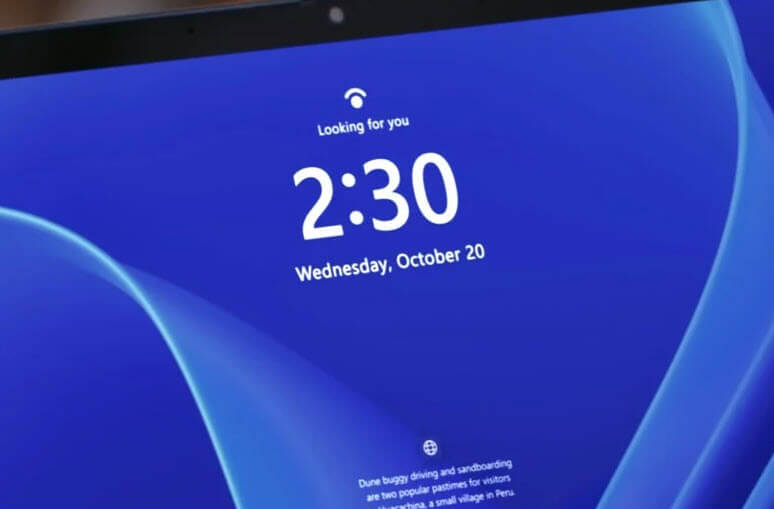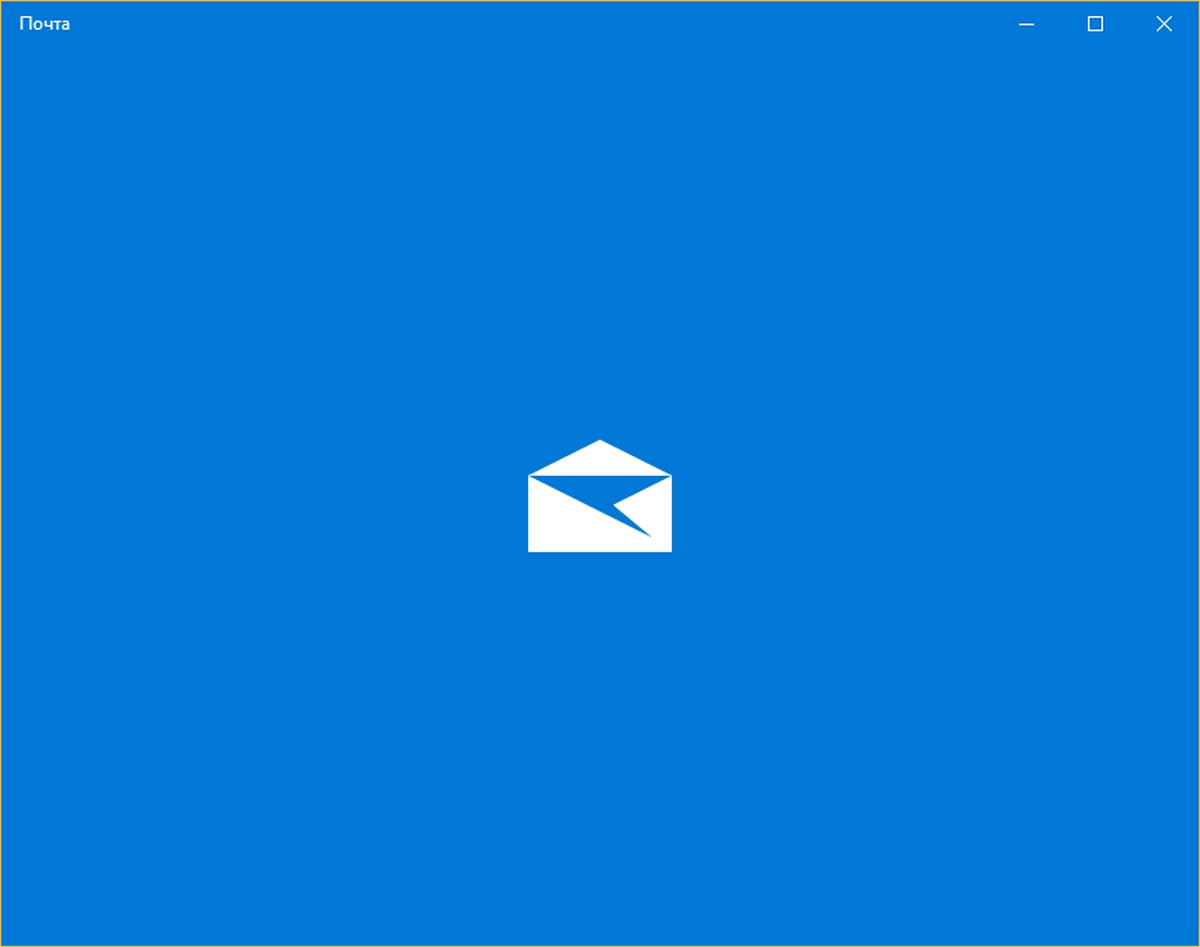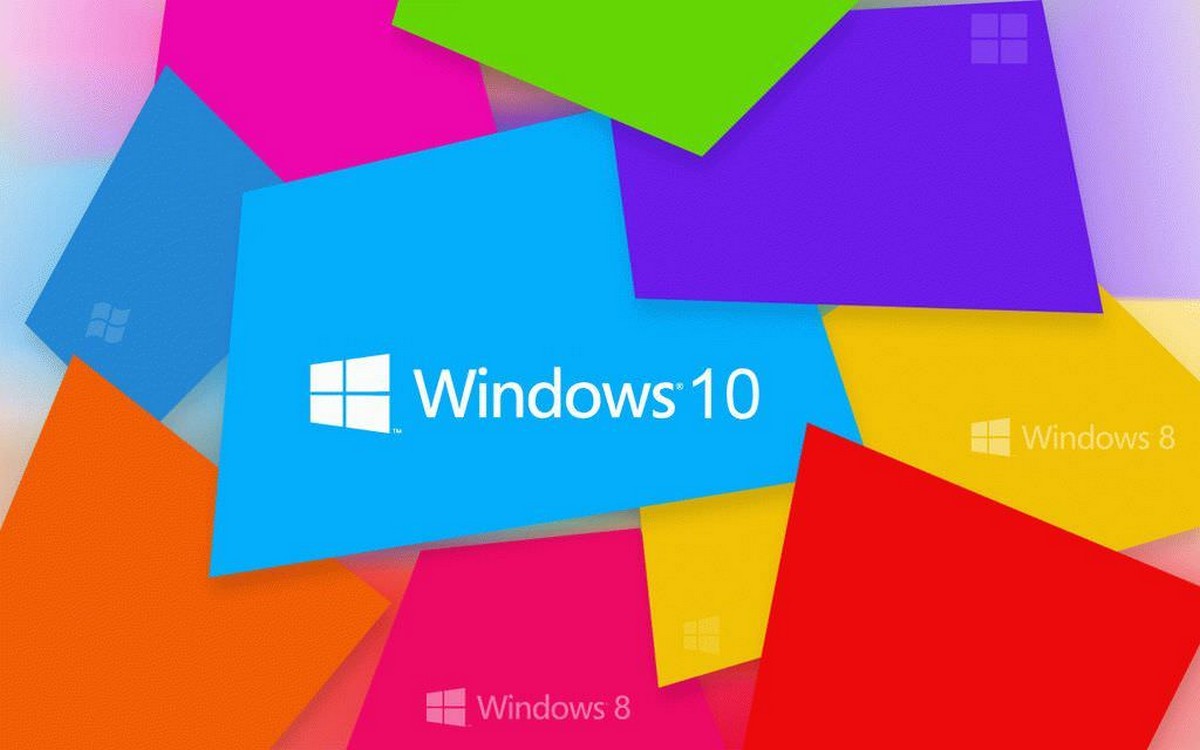Рекомендуем: Горячие клавиши Sticky Notes 3.x в Windows 10
Приложение Sticky Notes было частью Windows много лет. В Октябрьском обновлении Windows 10, наконец, появилось несколько новых функций. Приложение теперь имеет широкую поддержку сочетаний клавиш, и вы можете экспортировать заметки из приложения, если используете его с учетной записью Microsoft.
Sticky Notes 3.x. просмотр и редактирование Заметок — Онлайн.
Вчера Microsoft объявила, что Sticky Notes (липкие заметки) теперь также доступны онлайн. Если вы работаете на другом компьютере, вы можете использовать использовать свою учетную запись Microsoft для быстрого просмотра, изменения или удаления синхронизированных заметок.
Доступ к нему могут получить не только инсайдеры, даже если у вас установлена Windows 10 1809, Sticky Notes 3.x и включена синхронизация, вы можете использовать эту новую функцию посетив страницу https://www.onenote.com/stickynotes.
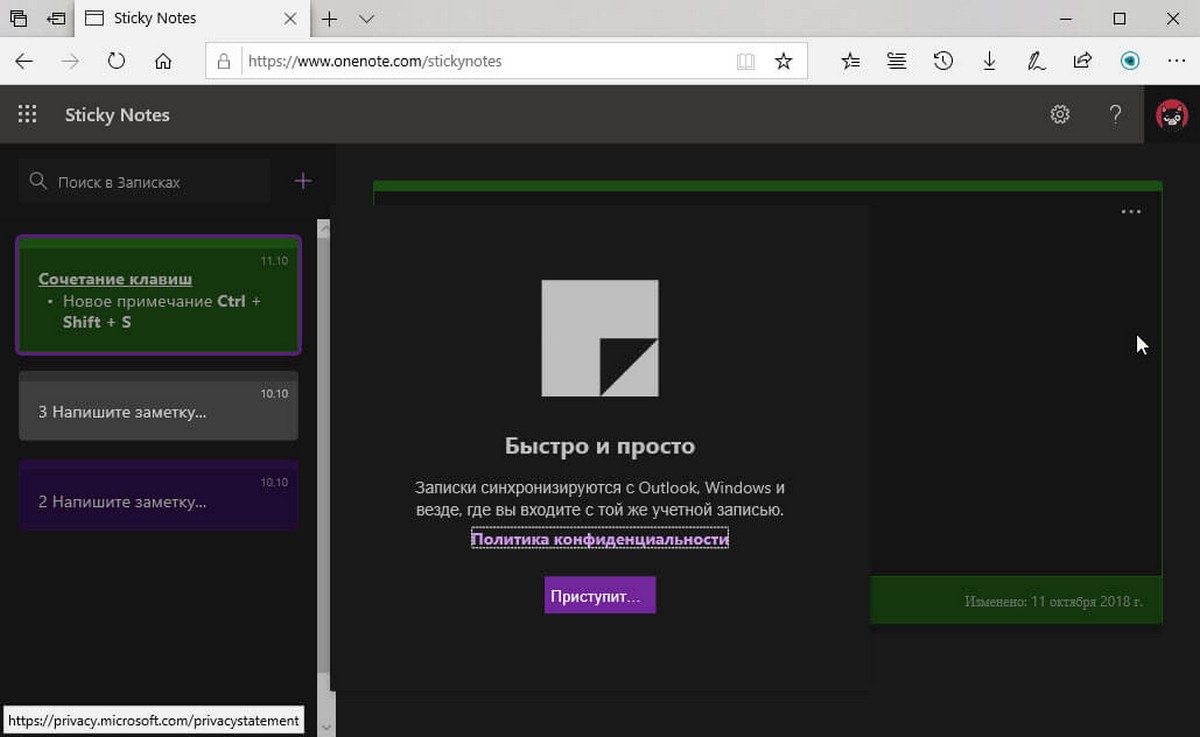
Экспорт заметок из Sticky Notes
Шаг 1: Откройте приложение Sticky Notes, нажмите кнопку дополнительных параметров в правом верхнем углу и в меню выберите «Все заметки».
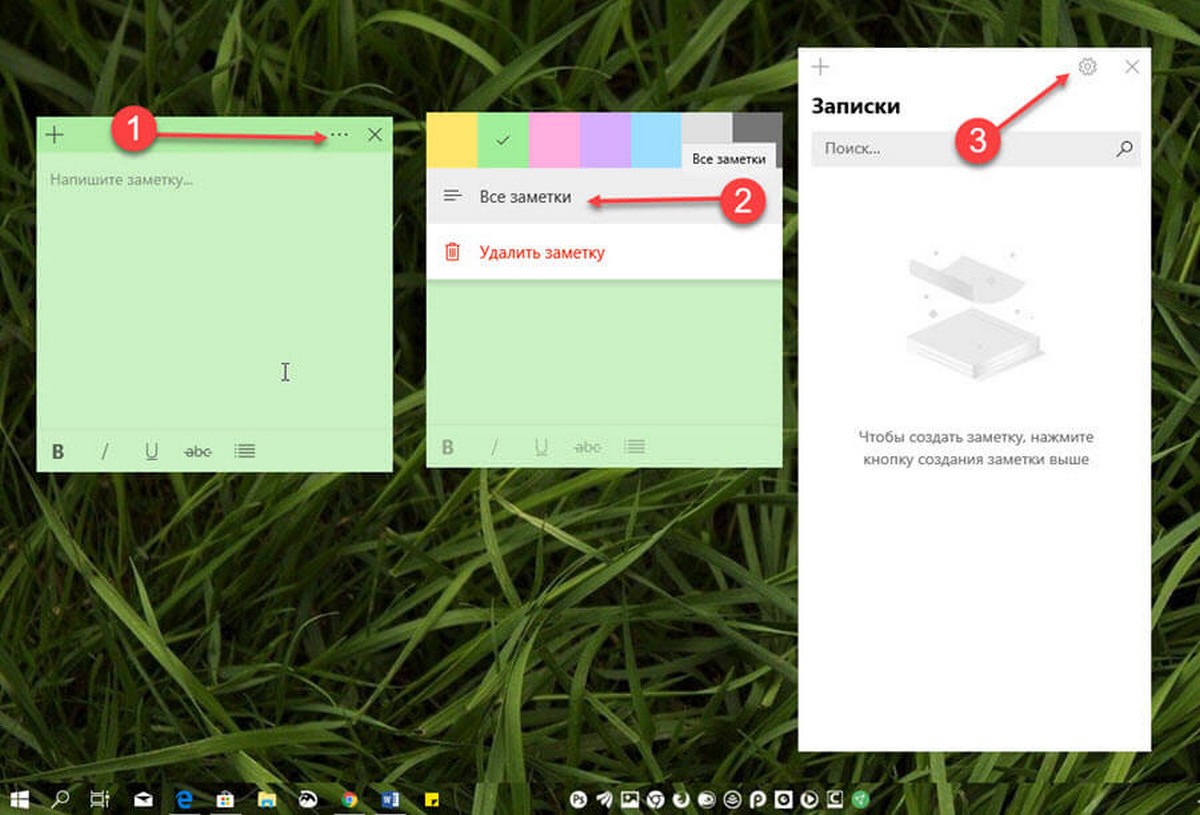
В открывшейся панели нажмите значок шестеренки и нажмите кнопку «Войти». Выберите учетную запись и нажмите кнопку «Продолжить».
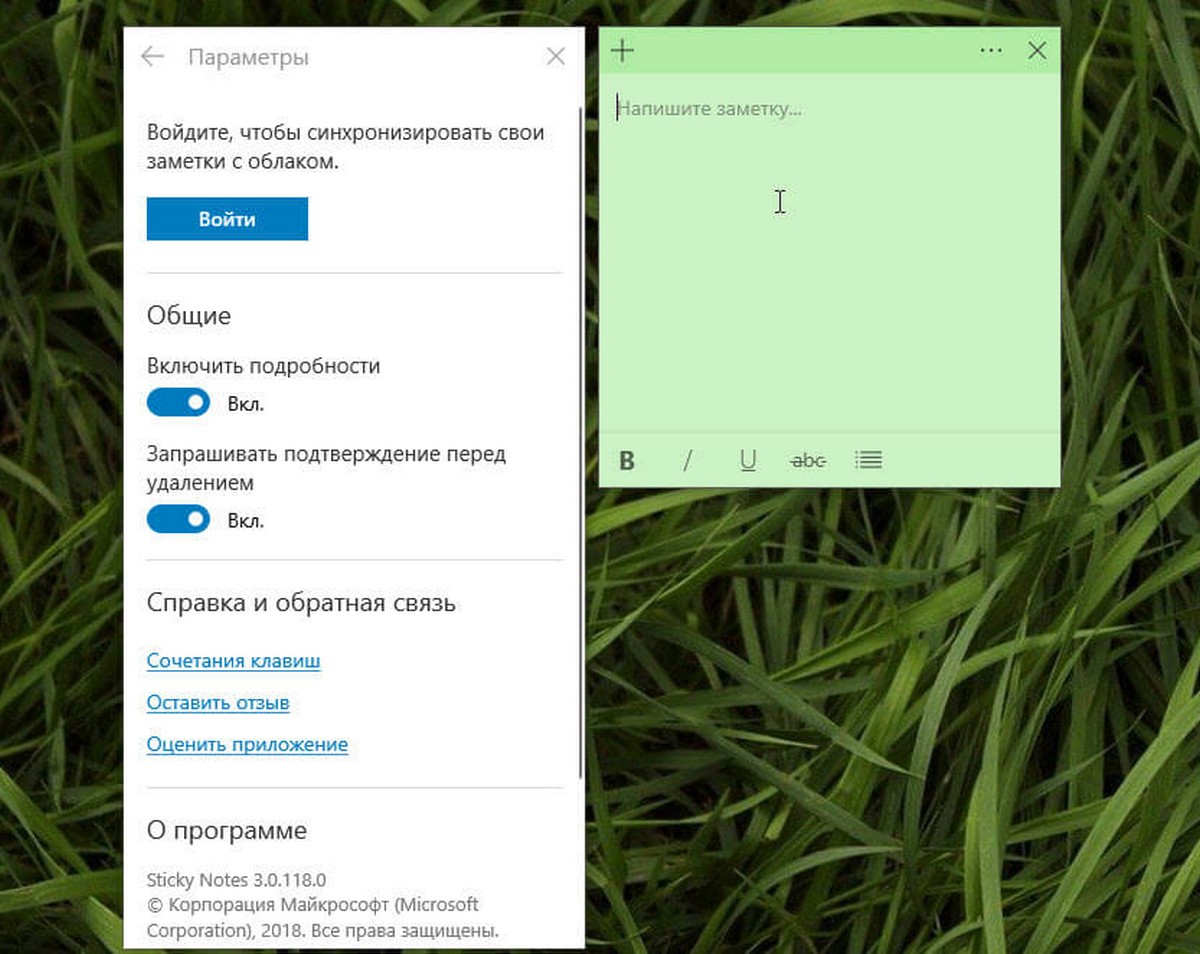
Шаг 2: Снова нажмите значок шестеренки, прокрутив страницу в низ, вы увидите опцию «Экспорт заметок» нажмите на нее. Заметки автоматически сохраняться в вашей учетной записи Outlook. Вам не нужно, чтобы приложение Outlook было запущено \ открыто.
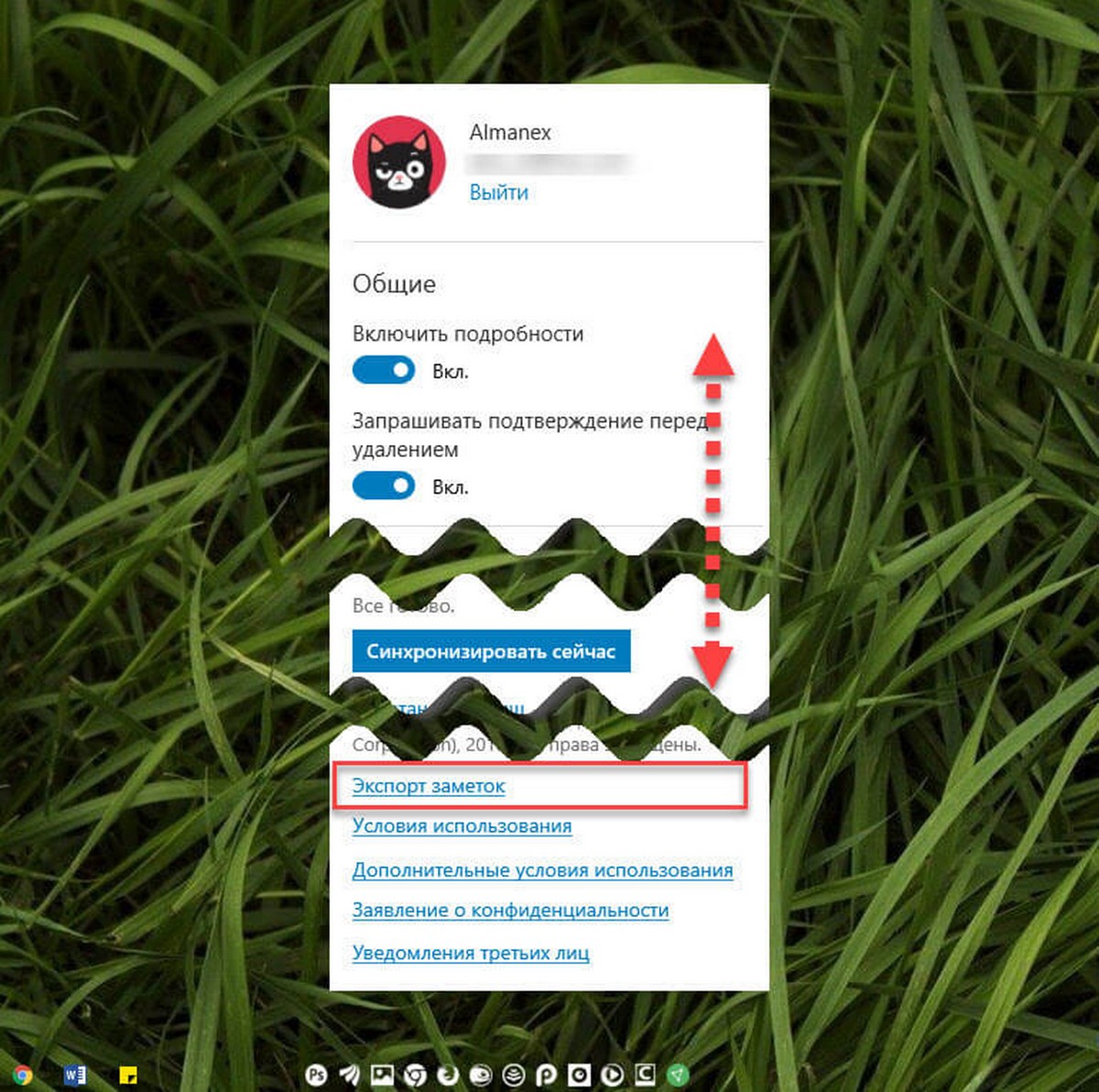
Шаг 3: Посетите страницу Outlook.com и войдите в систему с той же учетной записью, которую вы использовали для приложения Sticky Notes.
Шаг 4: В правом верхнем углу нажмите значок шестеренки и в открывшемся меню выберите «Посмотреть все параметры Outlook».
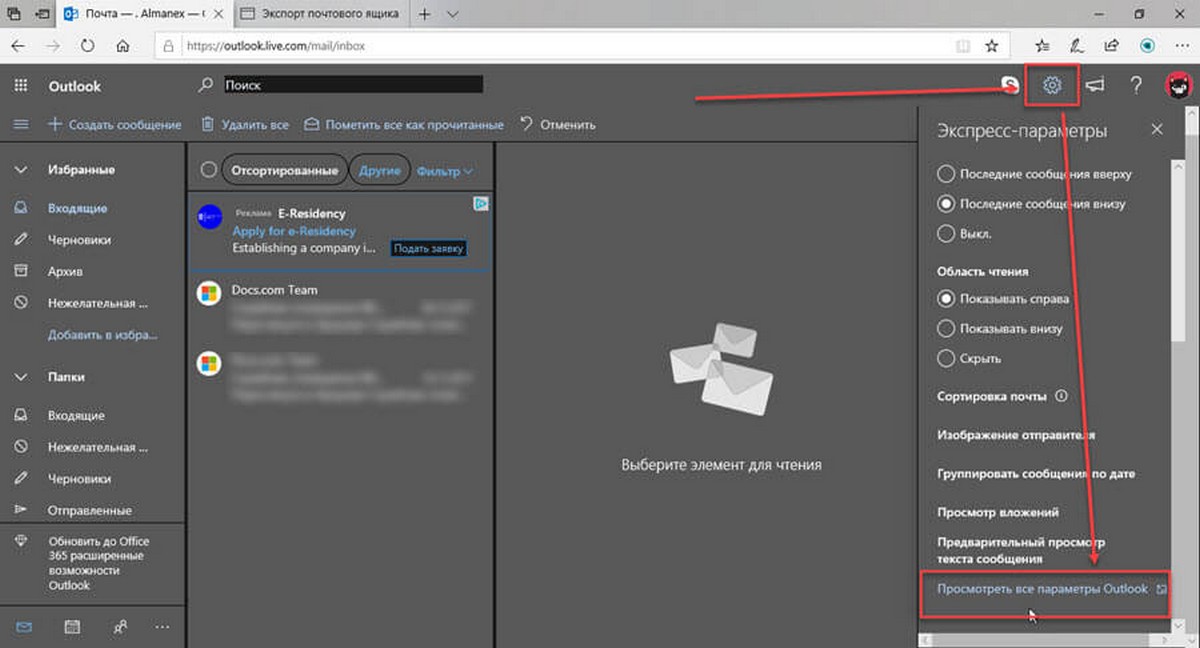
Шаг 5: В открывшемся окне перейдите на вкладку «Общие» и выберите «Конфиденциальность и данные». Здесь вы увидите кнопку «Экспортировать почтовый ящик». Нажмите на нее.
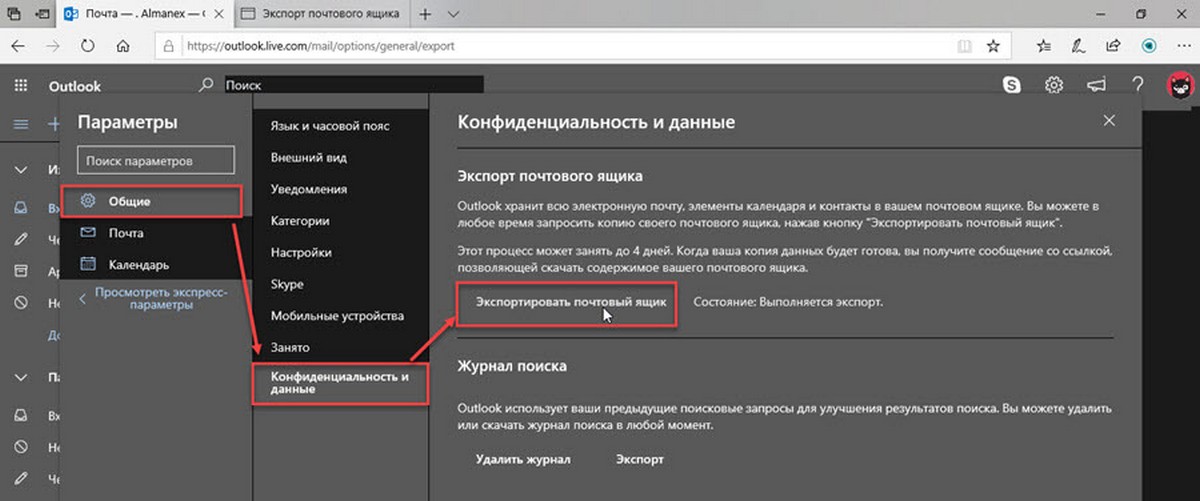
Шаг 6: Как бы странно это не звучало, Экспорт может занять до четырех дней (это не точно). Вам нужно будет подождать некоторое время, прежде чем вы сможете получить свои заметки. Когда ваша копия будет готова вы получите сообщение с ссылкой для загрузки.
Экспортировать заметки с приложения Sticky Notes в Windows 7 было намного проще. Они могли быть скопированы как файл с расширением SNT, а приложение Sticky Notes в Windows 10 может читать их, чтобы их было легко импортировать.
Поскольку экспорт заметок настолько ограничительный, и приложение по-прежнему довольно базовое, пользователи, предпочитающие такие приложения, как Evernote, не будут использовать Sticky Notes больше, чем просто блокнот. Приложение также должно иметь возможность экспортировать заметки в приложение Outlook, если вы его установили, или по крайней мере, предоставили возможность сделать это, но это не так. Жаль, что для экспорта не используется OneDrive.
Скоро приложение Sticky Notes будет выпущено как для iOS, так и для Android. Возможно, тогда пользователи смогут получить лучший и более быстрый способ экспорта заметок.

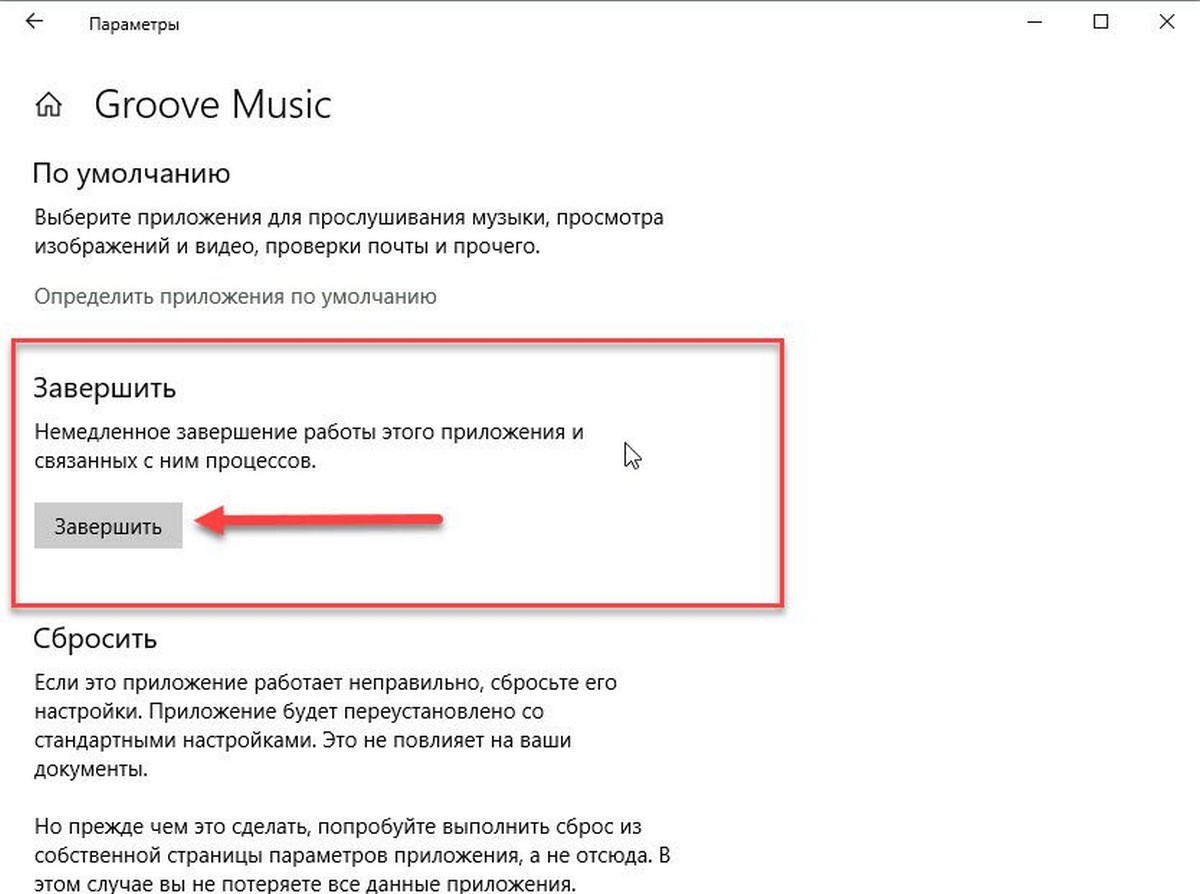

![[Windows 10] Ваш ПК использует UEFI или BIOS, как проверить.](assets/images/wio.jpg)